TagSpaces vam lahko pomaga organizirati vse datoteke v računalniku z operacijskim sistemom Windows
- TagSpaces je programska oprema brez povezave, ki vam bo pomagala organizirati vse datoteke v vašem računalniku z uporabo oznak, opisov in drugega.
- Orodje ima zelo sodoben in intuitiven vmesnik, ki ga lahko uporablja vsak brez kakršnega koli usposabljanja.
- Upoštevajte, da ima aplikacija tudi vgrajeno funkcijo za zapisovanje, ki jo lahko uporabite za vse namene, tudi za šolo.

Včasih niti funkcija Iskanje v vašem računalniku ne more najti datoteke, ki jo iščete, čeprav ste prepričani, da jo imate. Orodje imenovano TagSpaces vam lahko pomaga organizirati vse vaše datoteke z uporabo številnih meril, s čimer zagotovite, da nikoli več ne izgubite datoteke.
TagSpaces je aplikacija brez povezave za vaš računalnik, ki vam pomaga organizirati vse vaše datoteke v vašem računalniku z uporabo oznak, opomb, sličic, opisov in drugega.
Poleg tega se lahko orodje uporablja za ustvarjanje zapiskov tako kot Evernote ali Notion. To lahko storite z oznako markdown, HTML in navadnim besedilom s katerim koli urejevalnikom besedil WYSIWYG.
TagSpaces je kot brskalnik za datoteke, v katerem lahko odprete svoje fotografije ali videoposnetke, predogledate in organizirate dokumente, preglednice ali skenirane dokumente, poslušate glasbo, organizirate svojo knjižnico e-knjig in drugo.
Aplikacija ima brezplačno, omejeno različico, če pa se odločite za različico Pro, boste lahko geografsko označili vaše datoteke in mape na digitalnem zemljevidu, predstavlja katero koli mapo s podmapami kot tablo Kanban in več.
Še pomembneje pa je, da lahko TagSpaces uporabljate v sistemih Windows, macOS, Linux in Android z enakim celovitim vmesnikom.
Za vas smo preizkusili TagSpaces in v tem preglednem članku bomo govorili o njegovih najboljših funkcijah in načinih uporabe orodja.
1. Sodoben in prijazen vmesnik

Prvič, TagSpaces izgleda kul. Vsi meniji so točno tam, kjer bi jih pričakovali, in takoj, ko začnete uporabljati programsko opremo, vas pozdravi majhen vodnik o njeni uporabi.
Dodajanje oznak je preprosto povlečenje in spuščanje v vaše datoteke. Z desnim klikom na katero koli datoteko se prikaže hitri meni, v katerem lahko kopirate, preimenujete in brišete, prikažete pa tudi nadrejeni imenik ali ga odprete v Raziskovalcu datotek.
Seveda boste našli tudi meni za označevanje, kjer lahko spremenite ali počistite vse oznake v tej datoteki.
V desnem podoknu si boste lahko ogledali predogled datoteke, ki jo izberete v srednjem podoknu. Seveda to velja za slike, pa tudi za dokumente Word ali PDF.
2. Preprosto in intuitivno organiziranje datotek

TagSpaces ima veliko oznak, s katerimi lahko začnete, vendar lahko dodate svoje ali uredite obstoječe.
Vse oznake imajo gumb s tremi navpičnimi pikami, kjer jih lahko urejate. Spremenite lahko besedilo, ozadje in barvo besedila, da ustrezajo vašim željam.
Seveda pa lahko dostopate tudi do menija s tremi pikami za vsako kategorijo, da dodate oznake in uredite samo kategorijo.
Na ta način lahko ustvarite na primer skupino glasbenih oznak z oznakami, kot so My_playlist, Rock, Blues itd. za organiziranje glasbenih datotek.
Glasbo smo izbrali, ker boste videli, da nekatere pesmi že imajo oznake, pobrane iz njihovih meta opisov.
3. Iskanje po datotekah kot profesionalec

Datotek vam ni treba niti označiti, da bi jih našli v trenutku, vendar bo zagotovo pomagalo. Najboljši del je, da lahko svoje iskanje filtrirate z več oznakami ali poizvedbami.
Iščete lahko na primer po vseh pesmih, označenih z Rock, ki vsebujejo besedo ljubezen v imenu v trenutnem izboru, v mapi ali v nedavno odprtih datotekah.
V možnost naprednega iskanja lahko vključite tudi vrsto datoteke, velikost in datum ali uro (funkcije Pro).
Prav tako lahko vključite ali izključite oznake iz iskanja in nastavite raven zaznavanja ali vsilite ponovno indeksiranje datotek.
Z nekaj besedami, ni možnosti, da ne boste našli točno tistega, kar iščete. In ko to storite, si jo lahko predogledate s klikom na datoteko. Na primer, klik na glasbeno polnilo bo samodejno predvajal, vendar lahko to seveda spremenite v nastavitvah.
4. Delanje zapiskov

TagSpaces je opremljen z aplikacijo za zapisovanje, ki vam omogoča, da vključite veliko vsebine.
Na primer, v datoteki Markdown lahko nastavite naslove, vstavite besedilo, oznake, številke in sezname opravil, fotografije, tabele, citate in celo kodo.
Še več, urejevalnik Markdown podpira celo matematične enačbe LaTeX, tako da ga lahko po potrebi uporabite za šolske projekte.
Lahko pa ustvarite tudi datoteke HTML z obogatenim besedilom in datoteke z navadnim besedilom.
Aplikacija je podobna tistim, ki jih imate v Evernote ali Notion in je zelo enostavna za uporabo. Vrsto vsebine lahko dodate iz menija ali tako, da vstavite / kot ukaz.
- Pojdi na Spletno mesto TagSpaces in kliknite na Začni zdaj.

- Nato kliknite gumb Prenos za Windows. Seveda lahko dobite tudi različico Pro, če ste prepričani, da je prava aplikacija za vas.

- Po namestitvi aplikacije vas bo pozdravil a Začeti vodnik.

- Na glavnem zaslonu kliknite Povežite lokacijo gumb.

- V naslednjem pojavnem oknu vnesite ime in pot mape, ki jo želite indeksirati.

- Zdaj kliknite na novo ustvarjeno lokacijo iz Upravitelj lokacije. Indeksiranje bo trajalo nekaj sekund, odvisno od velikosti in števila datotek.

- Čas je, da izberete Knjižnica oznak ikono v spodnjem levem kotu okna. Prikazala se bo vnaprej pripravljena knjižnica.

- Če želite ustvariti lastne oznake, kliknite tri navpične pike od Knjižnica oznak in izberite Ustvari skupino oznak. Pozvani boste, da izberete ime in barvo skupine ter besedila. Ustvarili smo Glasba skupina kot primer.

- Pojdite na novo ustvarjeno Glasba kliknite njen meni s tremi pikami in izberite Dodajte oznake.

- Dodate lahko vse oznake, ločene z vejicami. Če jih želite urediti, preprosto kliknite njihov posamezni gumb s tremi pikami in izberite Uredi oznako. Na ta način lahko spremenite njegovo ime, ozadje in barvo besedila.

- Zdaj začnite označevati svoje pesmi tako, da preprosto povlečete in spustite oznako nad skladbo.

- Za večjo učinkovitost lahko z miško ali držanjem izberete več melodij Ctrl in izbiro dodatnih skladb, nato z desno miškino tipko kliknite in izberite Dodaj/Odstrani oznake.

- Če želite videti svoj napredek, kliknite gumb s tremi pikami oznake in izberite Prikaži datoteke s to oznako.

- Drug preprost način označevanja je, da na primer poiščete ime skupine, kliknete oznako Izberi vse in nato z desno miškino tipko kliknete izbor in označite vse naenkrat.

- Zdaj morate samo poiskati oznako in vse povezane datoteke se bodo takoj prikazale.

To je to! Pokazali smo vam primer, kako organizirati pesmi iz glasbene mape, vendar lahko storite enako za katero koli drugo vrsto datoteke, vključno z dokumenti, fotografijami, videoposnetki in drugim.

V aplikaciji TagSpaces Pro je na voljo veliko dodatnih možnosti in funkcij, vendar bomo našteli le nekaj najpomembnejših:
- Dodajte opis datotekam in mapam – To vam bo na primer pri organiziranju dokumentov zelo pomagalo, da vas opomni na pomembne specifikacije datoteke ali mape.
- Geografsko označevanje datotek in map – Funkcija vam bo pomagala dobiti jasen prikaz, kje so bile posnete nekatere fotografije ali videoposnetki.
- Zaznamujte datoteke in mape – Dodajanje med zaznamke je samo še en način označevanja datoteke ali mape, ki je zelo pomemben pri kratkoročnem iskanju.
- Shranite običajna iskanja za kasnejšo uporabo – Iskanja so lahko zelo zapletena in smiselno je, da jih lahko nekaj shranite za kasnejšo uporabo.
- Napredno iskanje in iskanje po celotnem besedilu – Vrsta datoteke, velikost in datum iz naprednega iskanja bodo odklenjeni.
- Barva po meri za mape – Spremenili boste lahko ne le barve in skupine oznak, temveč tudi same mape.
- Kanban perspektiva za predstavitev datotek na kanban plošči – Perspektiva Kanban je zelo lep način za ogled datotek in map, veliko bolj nazoren in privlačen.
- Pogled galerije za brskanje po fotografijah – Fotografije si boste lahko ogledali v galerijah, ko jih boste brskali.
- Perspektiva Mapique za predstavitev datotek z geografskimi oznakami na zemljevidu – Datoteke z geografskimi oznakami boste videli na zemljevidu sveta za boljšo predstavitev.
Torej, čeprav je brezplačna različica TagSpaces Light impresivna sama po sebi, morate vsekakor razmisliti o prehodu na Pro.
⇒ Pridobite TagSpaces
- Prednosti
- Preprost in celovit uporabniški vmesnik
- Obdeluje poljubne velikosti datotek in map v knjižnici
- Združljivo z napravami Windows, macOS, Linux in Android
- Dodajte lastne oznake in jih preprosto prilagodite
- Ustvarite opombe, vključno z vsemi elementi urejevalnika besedil WYSIWYG
- Slabosti
- V brezplačni različici iskanj ne morete shraniti
Končne opombe
Če želite narediti konec zmešnjavi datotek v vašem računalniku, je TagSpaces lahko odlično orodje, ki ste ga čakali.
Označevanje in razvrščanje vseh vrst datotek s to programsko opremo še nikoli ni bilo lažje. Dejstvo, da lahko množično označite celotne knjižnice fotografij in jih izločite, je s TagSpaces preprosto kot otroška igra.
Delali smo s knjižnico na tisoče pesmi in nekaj, kar se je zdelo večdnevno delo, se je spremenilo v minute izbiranja in označevanja.
TagSpaces lahko naredi veliko več, kot smo vam na kratko pokazali v tem pregledu, vendar vas spomnimo, da prihaja z brezplačno različico, ki jo lahko preizkusite in odkrijete sami.
Lahko pa si ogledate tudi naš izbor najboljša programska oprema za upravljanje datotek za Windows in preverite, ali lahko najdete ujemanje.
Ste že preizkusili TagSpaces? Če je tako, nam v spodnjem oddelku za komentarje povejte vse o svojih izkušnjah s programsko opremo.
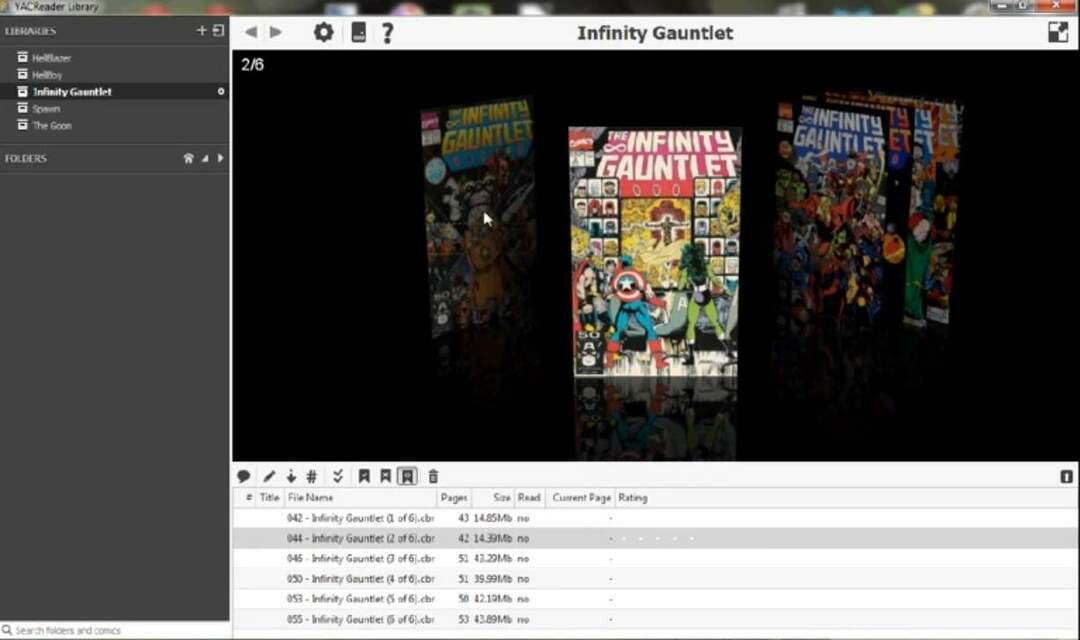

![5+ najboljših programov za brisanje datotek za Windows 10 [2021 Guide]](/f/53c0952b973eebaebcba378ebad384c8.jpg?width=300&height=460)